用WPS移动版Average函数计算全班平均成绩
- 格式:doc
- 大小:189.00 KB
- 文档页数:3

WPS公式教程如何计算平均值平均值是一种常见的统计量,用于计算一组数值的平均数。
在WPS 公式中,我们可以使用一些特定的函数来计算平均值。
本教程将介绍如何使用WPS公式计算平均值,并提供一些例子来说明。
一、使用平均函数在WPS公式中,我们可以使用平均函数来计算一组数值的平均值。
平均函数的语法如下:AVERAGE(number1, [number2], ...)这里,number1, number2等表示要计算平均值的数值。
我们可以同时输入多个数值,用逗号隔开。
下面是一个例子:例子1:假设要计算一组数据的平均值,数据为10, 15, 20, 25。
在单元格A1中输入数值10,在A2中输入数值15,以此类推。
然后,在另一个单元格中使用平均函数计算平均值。
在B1中输入以下公式:=AVERAGE(A1:A4)按下回车键,即可得到平均值。
二、使用SUM和COUNT函数除了使用平均函数外,我们还可以使用SUM和COUNT函数来计算平均值。
具体步骤如下:步骤1:使用SUM函数计算数值之和在WPS公式中,SUM函数用于计算一组数值的和。
SUM函数的语法如下:SUM(number1, [number2], ...)我们可以通过输入数值列表的方式,将一组数值作为SUM函数的参数。
例子2:假设要计算一组数据的平均值,数据为10, 15, 20, 25。
我们可以在某个单元格中使用SUM函数计算这组数值的和。
在A1中输入数值10,在A2中输入数值15,以此类推。
然后,在另一个单元格中使用SUM函数计算和。
在B1中输入以下公式:=SUM(A1:A4)按下回车键,即可得到和。
步骤2:使用COUNT函数计数在WPS公式中,COUNT函数用于计算一组数值的个数。
COUNT 函数的语法如下:COUNT(value1, [value2], ...)我们可以通过输入数值列表的方式,将一组数值作为COUNT函数的参数。
例子3:继续以前面的例子为基础,假设要计算一组数据的平均值,数据为10, 15, 20, 25。
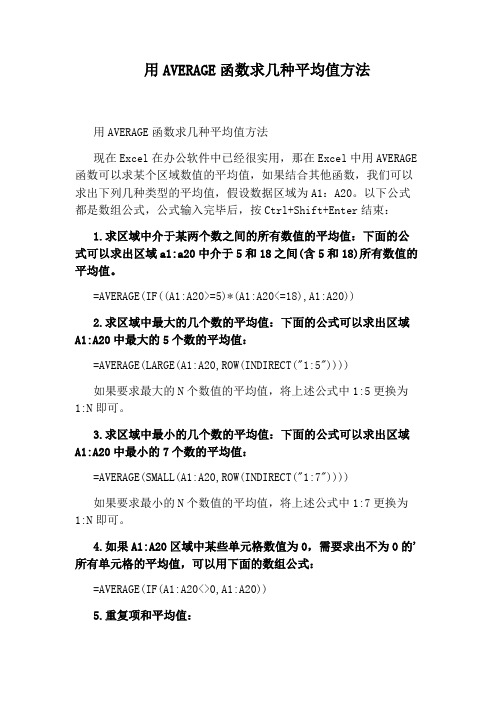
用AVERAGE函数求几种平均值方法用AVERAGE函数求几种平均值方法现在Excel在办公软件中已经很实用,那在Excel中用AVERAGE 函数可以求某个区域数值的平均值,如果结合其他函数,我们可以求出下列几种类型的平均值,假设数据区域为A1:A20。
以下公式都是数组公式,公式输入完毕后,按Ctrl+Shift+Enter结束:1.求区域中介于某两个数之间的所有数值的平均值:下面的公式可以求出区域a1:a20中介于5和18之间(含5和18)所有数值的平均值。
=AVERAGE(IF((A1:A20>=5)*(A1:A20<=18),A1:A20))2.求区域中最大的几个数的平均值:下面的公式可以求出区域A1:A20中最大的5个数的平均值:=AVERAGE(LARGE(A1:A20,ROW(INDIRECT("1:5"))))如果要求最大的N个数值的平均值,将上述公式中1:5更换为1:N即可。
3.求区域中最小的几个数的平均值:下面的公式可以求出区域A1:A20中最小的7个数的平均值:=AVERAGE(SMALL(A1:A20,ROW(INDIRECT("1:7"))))如果要求最小的N个数值的平均值,将上述公式中1:7更换为1:N即可。
4.如果A1:A20区域中某些单元格数值为0,需要求出不为0的'所有单元格的平均值,可以用下面的数组公式:=AVERAGE(IF(A1:A20<>0,A1:A20))5.重复项和平均值:①仅对区域中所有有重复的数据求平均值,即去除非重复值后求平均值:=AVERAGE(IF(SUM(COUNTIF(A1:A20,A1:A20))=ROWS(A1:A20),0,IF(COUNTIF(A1:A20,A1:A20)>1,A1:A20,"")))②仅对区域中的非重复项求平均值,即求平均值时不包含有重复的数据:=AVERAGE(IF(SUM(COUNTIF(A1:A20,A1:A20))=ROWS(A1:A20),A1:A20,IF(COUNTIF(A1:A20,A1:A20)=1,A1:A20,"")))③去重复后除求平均值,即对于所有重复项,仅取一个值参与平均值的计算:=SUMPRODUCT(1/COUNTIF(A1:A20,A1:A20),A1:A20)/SUM(1/COUNT IF(A1:A20,A1:A20))。

wps表格中能计算平均分的函数WPS表格是一款非常实用的电子表格软件,它可以帮助我们处理各种数据。
其中,计算平均分是表格中常见的操作之一。
下面,我们来介绍一下WPS表格中能计算平均分的函数。
一、平均数函数平均数函数是WPS表格中最基本的函数之一,它可以计算一组数的平均值。
在WPS表格中,平均数函数的公式为=AVERAGE(数值1,数值2,…数值n)。
其中,数值1、数值2等表示要计算平均值的数值。
例如,如果要计算A1到A5单元格中的平均值,可以使用如下公式:=AVERAGE(A1:A5)。
二、加权平均数函数加权平均数函数是一种可以计算加权平均值的函数。
在WPS表格中,加权平均数函数的公式为=SUMPRODUCT(数值1,数值2,…数值n)/SUM(数值2,…数值n)。
其中,数值1、数值2等表示要计算加权平均值的数值,而数值2、数值3等则表示每个数值的权重。
例如,如果要计算A1到A5单元格中的加权平均值,可以使用如下公式:=SUMPRODUCT(A1:A5,B1:B5)/SUM(B1:B5)。
三、条件平均数函数条件平均数函数是一种可以根据指定条件计算平均值的函数。
在WPS表格中,条件平均数函数的公式为=AVERAGEIF(条件范围,条件,平均范围)。
其中,条件范围表示要检查的范围,条件表示要匹配的条件,平均范围表示要计算平均值的范围。
例如,如果要计算A1到A5单元格中大于等于80分的平均值,可以使用如下公式:=AVERAGEIF(A1:A5,">=80")。
以上就是WPS表格中能计算平均分的函数的介绍。
在实际使用中,我们可以根据具体需求选择不同的函数来计算平均值。
同时,我们也可以结合其他函数来进行更复杂的计算。

介绍WPS表格平均值求法
今天,我们来说一下如何利用WPS表格自带函数来计算平均值。
下面是小编为大家精心整理的关于介绍WPS表格平均值求法,希望能够帮助到你们。
方法/步骤
1首先打开WPS表格,输入我们需要求平均数的数据;
2点击工具栏里的“公式”选项,选择“插入函数”;
3选择函数“AVERAGE”,或者手动在单元格输入“=AVERAGE()”;
4点击鼠标左键,拖动鼠标选择需要求平均值的数据;
5选中区域后点击Enter键,求得当前区域的平均值;
6移动鼠标至单元格右下角直至出现黑色加号,拖动鼠标,求得所有纵向区域的平均值,横向区域同理;
7所有区域录入平均值操作完成。

wps 统计函数
WPS表格是一款功能齐全、性能优越的电子表格软件。
在使用WPS表格进行统计分析时,统计函数是一个非常重要的工具。
统计函数可以对数据进行快速、准确的统计和分析,帮助用户快速获取数据背后的信息。
本文将介绍WPS表格中常用的统计函数及其使用方法,帮助用户更加深入地了解WPS表格的统计功能。
1. 平均值函数
平均值函数是统计函数中最常用的函数之一,用来计算一组数的算术平均值。
在WPS
表格中,平均值函数的语法为:
=AVERAGE(数据区间)
其中,数据区间可以是一个单元格范围、多个单元格范围的并集,或者是一个指向单
元格范围的数组常量。
例如,计算A1到A10这10个单元格中数值的平均值,可以使用以
下公式:
当数据区间包含空单元格或非数值数据时,平均值函数会自动将这些无效数据排除在
计算之外。
2. 总和函数
=SUM(数据区间)
=SUM(A1:A10)
3. 计数函数
计数函数是用来统计一组数中非空单元格数量的函数。
在WPS表格中,计数函数有两种:COUNT和COUNTA。
COUNT函数的语法为:
4. 最大值函数和最小值函数
5. 方差函数和标准差函数
6. 百分比函数
百分比函数用来将一个数转换为百分数。
在WPS表格中,百分比函数的语法为:
=百分比(数值,[小数位数])
其中,数值表示要转换的数,小数位数表示转换后保留的小数位数,默认为2位。
例如,将0.75转换为百分数,并保留1位小数,可以使用以下公式:
=百分比(0.75,1)
该公式的结果为75.0%。
总结:。

wps函数公式大全及使用方法WPS函数公式大全及使用方法如下:1. SUM函数:用于求一系列数字的和。
- 使用方法:在指定单元格中输入=SUM(数字1, 数字2, ...),其中数字1、数字2等为要求和的数字,用逗号隔开。
2. AVERAGE函数:用于求一系列数字的平均值。
- 使用方法:在指定单元格中输入=AVERAGE(数字1, 数字2, ...),其中数字1、数字2等为要求平均值的数字,用逗号隔开。
3. COUNT函数:用于计算一系列数字或单元格的个数。
- 使用方法:在指定单元格中输入=COUNT(数字1, 数字2, ...)或=COUNT(单元格1:单元格2),其中数字1、数字2为要计算个数的数字,单元格1和单元格2为要计算个数的单元格范围。
4. MAX函数:用于求一系列数字中的最大值。
- 使用方法:在指定单元格中输入=MAX(数字1, 数字2, ...),其中数字1、数字2等为要比较大小的数字,用逗号隔开。
5. MIN函数:用于求一系列数字中的最小值。
- 使用方法:在指定单元格中输入=MIN(数字1, 数字2, ...),其中数字1、数字2等为要比较大小的数字,用逗号隔开。
6. IF函数:根据指定条件进行逻辑判断。
- 使用方法:在指定单元格中输入=IF(条件, 结果1, 结果2),其中条件为要判断的条件,结果1为条件为真时的结果,结果2为条件为假时的结果。
7. VLOOKUP函数:根据指定值在查找范围中查找匹配项。
- 使用方法:在指定单元格中输入=VLOOKUP(要查找的值,查找范围, 返回列数, [近似匹配]),其中要查找的值为需要在查找范围中进行查找的值,查找范围为要进行查找的数据的范围,返回列数为查找到的匹配项所在的列数,[近似匹配]为可选参数,用于指定是否进行近似匹配。
8. CONCATENATE函数:将多个文本值合并为一个。
- 使用方法:在指定单元格中输入=CONCATENATE(文本1,文本2, ...),其中文本1、文本2等为要合并的文本值,用逗号隔开。
如何在WPS中使用函数进行计算在WPS中使用函数进行计算WPS是一款功能强大的办公软件,其中包含了丰富的函数库,可以帮助我们在办公和数据处理过程中进行各种计算。
本文将介绍如何在WPS中使用函数进行计算,以提高工作效率。
一、函数的基本概念在WPS中,函数是一种预先定义好的计算公式,它接收输入参数并返回计算结果。
函数可以用于各种不同的计算需求,如求和、均值、最大值、最小值等。
WPS的函数库中包含了各种常用的函数,我们可以直接调用这些函数来进行计算。
二、函数的调用在WPS中,要调用函数进行计算,可以使用等号“=”将函数和参数组合起来。
例如,要计算一列数字的和,可以使用“=SUM(A1:A10)”这样的公式,其中SUM为函数名,A1:A10表示要求和的数据范围。
三、常用函数的使用1. SUM函数:用于求和。
可以用于一列或多列数字的求和。
例如,“=SUM(A1:A10)”表示求A1到A10单元格范围内数字的总和。
2. AVERAGE函数:用于求平均值。
可以用于一列或多列数字的平均值计算。
“=AVERAGE(A1:A10)”表示求A1到A10单元格范围内数字的平均值。
3. MAX函数:用于求最大值。
可以用于一列或多列数字的最大值计算。
“=MAX(A1:A10)”表示求A1到A10单元格范围内数字的最大值。
4. MIN函数:用于求最小值。
可以用于一列或多列数字的最小值计算。
“=MIN(A1:A10)”表示求A1到A10单元格范围内数字的最小值。
5. COUNT函数:用于计数。
可以用于计算某个范围内非空单元格的个数。
“=COUNT(A1:A10)”表示计算A1到A10单元格范围内非空单元格的个数。
四、函数的嵌套使用在WPS中,可以将多个函数组合在一起进行嵌套使用,以实现更复杂的计算需求。
例如,“=IF(A1>0, A1*B1, 0)”表示如果A1大于0,则计算A1和B1的乘积,否则返回0。
五、自定义函数的创建除了使用WPS提供的函数库外,我们还可以自定义函数来满足特定的计算需求。
WPS是一款功能强大的办公软件,它提供了丰富的功能和工具,其中就包括对表格里计算式求结果的函数。
在WPS表格中,我们可以利用这些函数来进行各种复杂的计算,使得我们的工作变得更加高效和便捷。
让我们来看一下WPS表格中常用的一些对计算式求结果的函数:1. SUM函数:SUM函数是WPS表格中非常常用的函数之一,它可以对一列或多列数字进行求和运算。
我们可以使用SUM函数来计算一个销售部门每个销售人员的销售额总和,或者计算一组数据的总和等。
2. AVERAGE函数:AVERAGE函数用于计算一组数据的平均值。
在某些情况下,我们需要对一组数据进行平均值的计算,这时候就可以使用AVERAGE函数来实现。
我们可以使用AVERAGE函数来计算一个班级学生的平均成绩,或者计算某个产品的平均销售量等。
3. MAX和MIN函数:MAX函数可以用来找出一组数据中的最大值,而MIN函数则可以用来找出一组数据中的最小值。
这两个函数在实际工作中也经常被使用,比如我们可以使用MAX函数来找出某个产品的最高销售量,或者使用MIN函数来找出某个仓库中最少的库存量等。
除了上面提到的这些函数外,WPS表格还提供了许多其他的对计算式求结果的函数,比如COUNT、IF、VLOOKUP等,它们都可以帮助我们在表格中进行各种复杂的计算。
通过合理地应用这些函数,我们可以大大提高工作效率,减少手工计算的时间,同时也可以避免由于人为因素导致的错误。
个人观点和理解:对于如何合理地应用WPS表格中的对计算式求结果的函数,我认为首先需要对这些函数有一个清晰的认识和理解,要了解它们各自的功能和用法。
在实际工作中,我们需要根据具体的需求,灵活地运用这些函数,结合实际情况来进行计算。
要善于总结和回顾,及时地根据工作中的经验教训进行调整和改进,以便不断提高工作效率和准确性。
总结起来,WPS表格中的对计算式求结果的函数为我们的工作提供了便利和支持,合理地应用这些函数可以提高工作效率,减少错误,帮助我们更好地完成各种计算任务。
wps函数公式大全及使用方法WPS函数公式大全及使用方法。
WPS表格是一款功能强大的电子表格软件,其内置了丰富的函数公式,可以帮助用户进行复杂的数据计算和分析。
本文将为大家介绍WPS表格中常用的函数公式及其使用方法,希望能够帮助大家更好地利用WPS表格进行数据处理。
一、基本函数。
1. SUM函数。
SUM函数用于计算一组数值的总和。
其语法为,=SUM(数值1, 数值2, …),可以计算多个数值的总和。
例如,=SUM(A1:A10)表示计算A1到A10单元格中数值的总和。
2. AVERAGE函数。
AVERAGE函数用于计算一组数值的平均值。
其语法为,=AVERAGE(数值1, 数值2, …),可以计算多个数值的平均值。
例如,=AVERAGE(A1:A10)表示计算A1到A10单元格中数值的平均值。
3. MAX函数和MIN函数。
MAX函数用于计算一组数值中的最大值,MIN函数用于计算一组数值中的最小值。
它们的语法分别为,=MAX(数值1, 数值2, …)和=MIN(数值1, 数值2, …)。
例如,=MAX(A1:A10)表示计算A1到A10单元格中数值的最大值。
二、逻辑函数。
1. IF函数。
IF函数用于进行条件判断,根据条件的成立与否返回不同的值。
其语法为,=IF(条件, 值1, 值2),如果条件成立则返回值1,否则返回值2。
例如,=IF(A1>0, "正数", "负数")表示如果A1大于0,则返回“正数”,否则返回“负数”。
2. AND函数和OR函数。
AND函数用于判断多个条件是否同时成立,OR函数用于判断多个条件中是否有一个成立。
它们的语法分别为,=AND(条件1, 条件2, …)和=OR(条件1, 条件2, …)。
例如,=AND(A1>0, A1<100)表示判断A1是否大于0并且小于100。
三、数学函数。
1. ROUND函数。
ROUND函数用于对数值进行四舍五入。
用WPS移动版Average函数计算全班平均成绩
对于经常接触表格的朋友来说,常常用求和、求差、求积、求平均值等公式对表格数据进行运算。
而在统计、调研、教育等领域,求平均值是Excel表格最常用的公式,本文用WPS移动版为大家讲解一个实例。
首先,确保手机或平板中装有WPS移动版,运行后打开事先已经准备好的Excel文档。
当然你也可以借助WPS移动版新建Excel文档再作编辑。
这里以我们打开的一张成绩表为例,上面有各门功课的成绩,要得出各学生的平均分数,此时就要用到WPS移动版的“求平均值”功能,其实就是调用A VERAGE函数来计算。
选中“平均分”下面一个单元格,然后用手指向左滑动WPS移动版导航栏,此时可以看到一个“自动求和”图标,点击后选择“平均值”选项。
接着弹出WPS移动版内置的虚拟键盘,并在“123”标志右边显示了AVERAGE 函数参数。
此时手指点一下虚拟键盘上的回车键,我们看到得出了张三同学的平均分为86.2分。
再次用手指滑动WPS移动版的导航栏,出现“填充”图标后,点击它,并选择“向下填充”或“拖动填充”即可完成后面的计算。
提示:如果选择“向下填充”,则需要不断选择该选项来填充下一个单元格。
我们这里选的是“拖动填充”,选择后出现了四个方向箭头,用手指按住向下箭头的位置,然后向下拖动到最后一个同学“平均分”的单元格中,OK了,此时WPS移动版已经自动计算出了所有同学的平均分数了,是不是很简单?
如果你希望查看全班同学的整体平均分数,当然不能错过WPS移动版的背板快速查看功能。
打开表格背板的方法也很简单,长按活动单元格不放同时往下拉就可看到顶部的表格背板,求和、平均值等都一目了然。
Excel表格制作中,求平均值常常在统计成绩、市场调研、工资计算以及税收处理等领域广泛应用,而WPS移动版不仅支持Excel表格制作,其内置的“自动求和”功能,更是方便平板用户自动计算表格数据的平均值,大大方便了移动用户的日常办公。